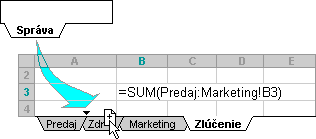Odkaz, ktorý odkazuje na rovnakú bunku alebo rozsah na viacerých hárkoch, sa nazýva priestorový odkaz. Priestorový odkaz je užitočný a pohodlný spôsob, ako odkazovať na niekoľko hárkov, ktoré majú rovnaký vzor a bunky v každom hárku obsahujú rovnaký typ údajov, napríklad pri zlučovaní rozpočtových údajov z rôznych oddelení vo vašej organizácii.
Čo vás zaujíma?
Informácie o priestorovom odkaze
Priestorový odkaz môžete použiť na sčítanie rozpočtových vyhradení medzi tromi oddeleniami, predajom, ľudskými zdrojmi a marketingom, pričom každý z nich sa nachádza v inom hárku, a to pomocou nasledujúceho priestorového odkazu:
=SUM(Sales:Marketing!B3)
Môžete dokonca pridať ďalší hárok a potom ho premiestniť do rozsahu, na ktorý vzorec odkazuje. Ak chcete napríklad pridať odkaz na bunku B3 v hárku Vybavenie , premiestnite hárok Vybavenie medzi hárky Predaj a Ľudské zdroje , ako je to znázornené v nasledujúcom príklade.
Keďže vzorec obsahuje priestorový odkaz na rozsah názvov hárkov Sales:Marketing! B3, všetky hárky v rozsahu sú zahrnuté do nového výpočtu.
Informácie o zmene priestorových odkazov pri premiestňovaní, kopírovaní, vkladaní alebo odstraňovaní hárkov
Nasledujúce príklady vysvetľujú, čo sa stane pri vkladaní, kopírovaní, odstraňovaní alebo premiestňovaní hárkov zahrnutých do priestorového odkazu. Pri príkladoch je použitý vzorec =SUM(Hárok2:Hárok6!A2:A5), ktorý počíta súčet buniek A2 až A5 v hárkoch 2 až 6.
Vloženie alebo skopírovanie. Ak vkladáte alebo kopírujete hárky medzi hárky 2 a 6 (v tomto príklade koncové body), Excel do výpočtov zahrnie všetky hodnoty v bunkách A2 až A5 z pridaných hárkov.
Odstrániť Ak odstránite hárky medzi hárkami 2 a 6, Program Excel odstráni z výpočtu ich hodnoty.
Premiestniť Ak premiestnite hárky z rozsahu hárkov medzi hárkami 2 a 6 do umiestnenia mimo rozsahu hárkov, na ktoré sa odkazuje, program Excel z výpočtu odstráni ich hodnoty.
Presunutie koncového bodu. Ak hárok2 alebo 6 premiestnite na iné miesto v tom istom zošite, Excel upraví výpočet tak, aby zahŕňal nové hárky medzi nimi, pokiaľ nezmeníte poradie koncových bodov v zošite. Ak obrátite koncové body, priestorový odkaz zmení hárok koncového bodu. Povedzme napríklad, že máte odkaz na hárok 2:Hárok6: Ak hárok2 premiestnite za hárok 6 v zošite, vzorec ukáže na hárok 3:Hárok6. Ak hárok 6 premiestnite pred hárok 2, vzorec sa upraví tak, aby smerovať na hárok 2:Hárok5.
Odstránenie koncového bodu. Ak odstránite hárok2 alebo hárok6, Program Excel odstráni z výpočtu hodnoty v danom hárku.
Vytvorenie priestorového odkazu
-
Kliknite na bunku, do ktorej chcete zadať funkciu.
-
Zadajte = (znamienko rovnosti), zadajte názov funkcie a potom zadajte ľavú zátvorku.
V priestorovom odkaze môžete použiť nasledujúce funkcie:
|
Funkcia |
Popis |
|---|---|
|
Sčíta čísla. |
|
|
Vypočíta priemer (aritmetický priemer) čísel. |
|
|
Vypočíta priemer (aritmetický priemer) čísel; obsahuje text a logické údaje. |
|
|
Spočíta bunky obsahujúce čísla. |
|
|
Spočíta bunky, ktoré nie sú prázdne. |
|
|
Pripojí polia vodorovne a postupne, aby sa vrátilo väčšie pole |
|
|
Vyhľadá najväčšiu hodnotu v množine hodnôt. |
|
|
Vyhľadá najväčšiu hodnotu v množine hodnôt. obsahuje text a logické údaje. |
|
|
Vyhľadá najmenšiu hodnotu v množine hodnôt. |
|
|
Vyhľadá najmenšiu hodnotu v množine hodnôt. obsahuje text a logické údaje. |
|
|
Vynásobí čísla. |
|
|
Vypočíta smerodajnú odchýlku na základe vzorky. |
|
|
Vypočíta smerodajnú odchýlku na základe vzorky. obsahuje text a logické údaje. |
|
|
Vypočíta smerodajnú odchýlku celého súboru. |
|
|
Vypočíta smerodajnú odchýlku celého súboru. obsahuje text a logické údaje. |
|
|
Odhadne rozptyl na základe vzorky. |
|
|
Odhadne rozptyl na základe vzorky. obsahuje text a logické údaje. |
|
|
Vypočíta rozptyl pre celý základný súbor. |
|
|
Vypočíta rozptyl pre celý základný súbor. obsahuje text a logické údaje. |
|
|
Pripojí polia zvislo a postupne, aby sa vrátilo väčšie pole |
-
Kliknite na kartu prvého hárka, na ktorý chcete odkazovať.
-
Podržte stlačený kláves SHIFT a kliknite na kartu posledného hárka, na ktorý chcete odkazovať.
-
Vyberte bunku alebo rozsah buniek, na ktoré chcete odkazovať.
-
Dokončite vzorec a stlačte kláves ENTER.
Vytvorenie názvu priestorového odkazu
-
Na karte Vzorce v skupine Definované názvy kliknite na položku Definovať názov.
-
V dialógovom okne Nový názov zadajte do poľa Názov názov, ktorý chcete použiť ako odkaz. Názvy môžu mať dĺžku maximálne 255 znakov.
-
V poli Odkaz na vyberte znamienko rovnosti (=) a odkaz a potom stlačte kláves BACKSPACE.
-
Kliknite na kartu prvého hárka, na ktorý sa má odkazovať.
-
Podržte stlačený kláves SHIFT a kliknite na kartu posledného hárka, na ktorý sa má odkazovať.
-
Zvoľte si bunku alebo rozsah buniek, na ktoré odkazujete.